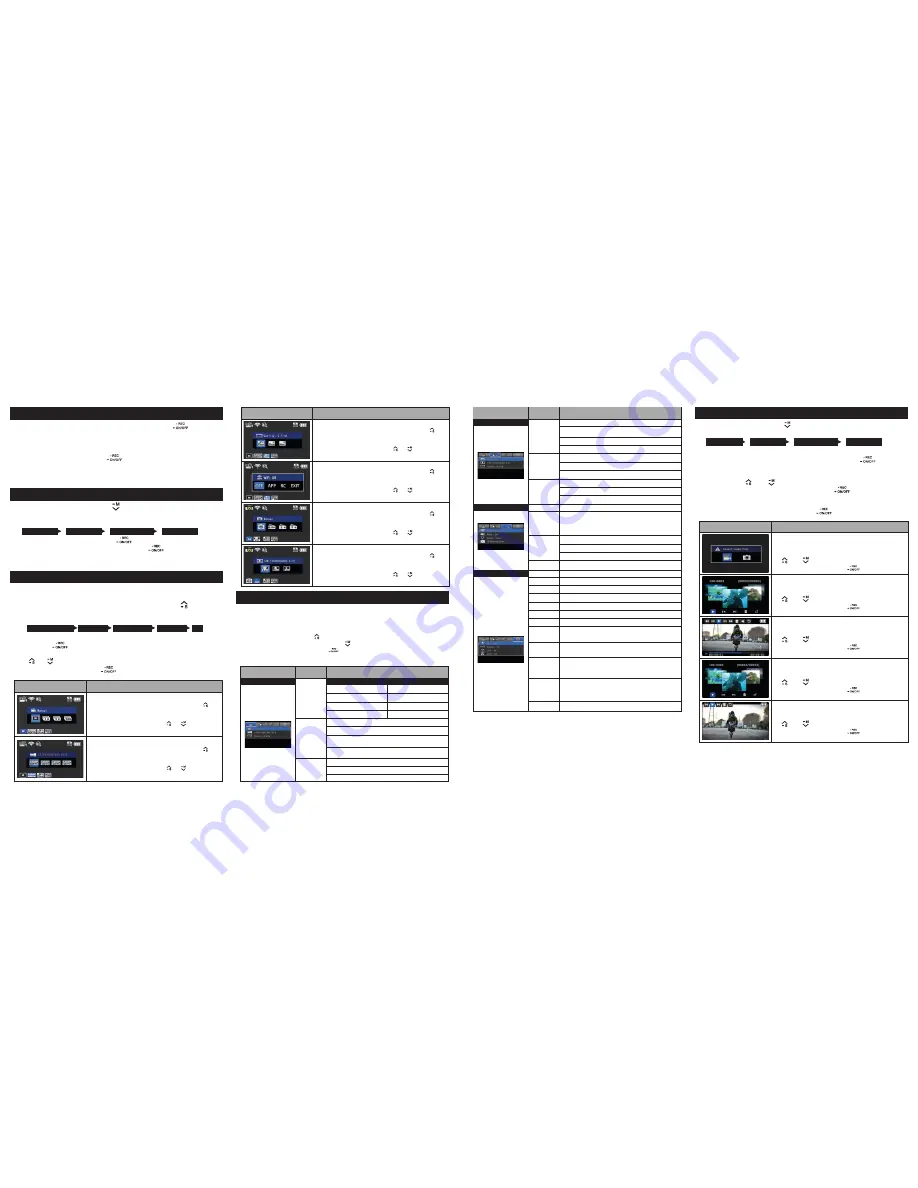
●
Appuyez sur le bouton MODE (MODE) ( )pendant 2 secondes pour changer le mode
de l’appareil photo.
●
Le mode change comme suit :
( )
●
Sans entrer dans le menu Paramétrage Utilisateur, l’utilisateur peut procéder à quelques
réglages directement à partir de l’écran.
1. Appuyez sur le bouton QUICK SETUP (PARAMETRAGE RAPIDE) ( ) pour
sélectionner les options du paramétrage rapide, situées en bas de l’écran.
2. Le mode Paramétrage rapide change comme suit :
( )in turn.
3. Sélectionnez l’option du paramétrage rapide puis appuyez sur SELECT
(SELECT.)( ) pour régler l’option du paramétrage.
4. Dans l’option du paramétrage, appuyez sur les boutons UP / DOWN (HAUT / BAS)
( ) et ( ) pour choisir l’option du paramétrage.
5. Appuyez sur SELECT (SELECT.) ( ) pour confirmer l’option du paramétrage.
1. Appuyez sur le bouton REC (ENRG) ( ) pour prendre une photo.
2. En mode photo en rafale, appuyez sur le bouton REC (ENREG) ( ) pour arrêter la prise de vue.
3. Sans entrer dans le menu Paramétrage Utilisateur, l’utilisateur peut sélectionner “QUICK SETUP”
(PARAMETRAGE RAPIDE”) de la photo avant de commencer la prise de vue.
9. Menu Paramétrage Utilisateur
10. Mode lecture
6. Enregistrement vidéo
7. Prise de vue
8. Paramétrage rapide
●
L’utilisateur peut sélectionner le pamétrage de base et les options détaillées du paramétrage
dans le menu Paramétrage Utilisateur.
1. Appuyez sur le bouton SETUP (PARAMETRAGE) pendant 2 secondes pour entrer dans le menu Paramétrage.
2. Le menu Paramétrage Utilisateur est divisé en quatre catégories (vidéo, photo, effets, paramétrage)
3. Appuyez sur UP (HAUT) ( ) pour changer de catégorie.
4. Appuyez sur le bouton DOWN (BAS) ( ) pour entrer dans le sous-menu.
5. Appuyez sur SELECT (SELECT.) ( ) pour sélectionner et confirmer l’option du
paramétrage du sous-menu.
1. Quand l’appareil est allumé, appuyez sur le bouton REC (ENRG) ( ) pour lancer
l’enregistrement vidéo.
2. Lorsque l’appareil commence à enregistrer, le voyant clignote et la durée de
l’enregistrement est affichée à l’écran.
3. Appuyez sur le bouton REC (ENRG) ( ) pour arrêter l’enregistrement vidéo.
4. Sans entrer dans le menu Paramétrage Utilisateur, l’utilisateur peut sélectionner.
“QUICK SETUP” (PARAMETRAGE RAPIDE”) de la vidéo avant de commencer l’enregistrement.
(* Si l’option “Voyant Off Auto” est sélectionnée dans le paramétrage utilisateur, le voyant ne clignotera pas.)
●
Ecran du paramétrage rapide de la vidéo
●
Appuyez sur le bouton QUICK SETUP (DEMARRAGE RAPIDE) ( ) pour
entrer dans le paramétrage rapide.
●
Sélectionner les options d’enregistrement
●
Utilisez les boutons UP / DOWN (HAUT / BAS ( ) et ( ) pour choisir l’option.
●
Appuyez sur Shutter (Obturateur) pour confirmer l’option du paramétrage.
●
Ecran du paramétrage rapide de la vidéo
●
Appuyez sur le bouton QUICK SETUP (DEMARRAGE RAPIDE) ( ) pour
entrer dans le paramétrage rapide.
●
Sélectionnez la qualité de l’image
●
Utilisez les boutons UP / DOWN (HAUT / BAS ( ) et ( ) pour choisir l’option.
●
Appuyez sur Shutter (Obturateur) pour confirmer l’option du paramétrage.
●
Ecran du paramétrage rapide de la vidéo
●
Appuyez sur le bouton QUICK SETUP (DEMARRAGE RAPIDE) ( ) pour
entrer dans le paramétrage rapide.
●
Sélectionnez la connectivité du WiFi.
●
Utilisez les boutons UP / DOWN (HAUT / BAS ( ) et ( ) pour choisir l’option.
●
Appuyez sur Shutter (Obturateur) pour confirmer l’option du paramétrage.
●
Ecran du paramétrage rapide de la photo
●
Appuyez sur le bouton QUICK SETUP (DEMARRAGE RAPIDE) ( ) pour
entrer dans le paramétrage rapide.
●
Sélectionnez l’option de la prise de vue.
●
Utilisez les boutons UP / DOWN (HAUT / BAS ( ) et ( ) pour choisir l’option.
●
Appuyez sur Shutter (Obturateur) pour confirmer l’option du paramétrage.
●
Ecran du paramétrage rapide de la photo
●
Appuyez sur le bouton QUICK SETUP (DEMARRAGE RAPIDE) ( ) pour
entrer dans le paramétrage rapide.
●
Sélectionnez la dimension de l’image.
●
Utilisez les boutons UP / DOWN (HAUT / BAS ( ) et ( ) pour choisir l’option.
●
Appuyez sur Shutter (Obturateur) pour confirmer l’option du paramétrage.
●
Ecran du paramétrage rapide de la vidéo
●
Appuyez sur le bouton QUICK SETUP (DEMARRAGE RAPIDE) ( ) pour
entrer dans le paramétrage rapide.
●
Sélectionnez la résolution de la vidéo et la vitesse d’enregistrement.
●
Utilisez les boutons UP / DOWN (HAUT / BAS ( ) et ( ) pour choisir l’option.
●
Appuyez sur Shutter (Obturateur) pour confirmer l’option du paramétrage.
recording option
image quality
resolution
wifi on/off
Video mode
Video mode
Photo mode
Playback mode
exit
Ecran du paramétrage rapide
Quick setup screen
Fonctionnement
Operation
1080p 60fps, 30fps
Manual
8.5M (3648 x 2432) 3:2
Angle moyen de la lentille
Manual
Off, 30%, 60%, 100%
Posemètre Centre / moyenne / spot
On / Off. Montre la durée actuelle du fichier enregistré
1200p 60fps, 30fps
Rafale (11 images par seconde)
Sonnerie On / Off
Paramétrage de la date et de l’heure (AAMMJJ:HHMM)
Montre la version actuelle du firmwarez
WiFi On / Off
On / Off . Lorsque l’appareil prend des photos sous l’eau,
sélectionnez “aqua scene on” (paysage aqua on) pour don-
ner des couleurs plus vives au paysage.
Minuterie : 1min - 10min 30min
7.2M (3648 x 2052) 16:9
Petit angle de la lentille
Très haute résolution
(*Utilisez uniquement une carte mémoire CLASS10 )
Très haute résolution
(*Utilisez uniquement une carte mémoire CLASS10)
Haute résolution
Haute résolution
Normal
Normal
720p 120fps, 60fps, 30fps
Durée 5sec, 10 sec.
Voyant On / Off
Oui / Non
Format de la carte mémoire
Oui / Non
Restituer les paramétrages par défaut
Oui / Non
L’écran LCD s’arrêtera automatiquement après
30s d’inutilisation.
Oui / Non
L’appareil photo s’arrêtera automatiquement après
3 minutes d’inutilisation.
NTSC / PAL
Affichage des icones sur l’écran TV.
ENRG multi fichier 1min, 5min, 10min, 30min
(Enregistrement des fichiers vidéo consécutifs pendant la durée paramétrée)
Durée 1sec, 3sec, 5sec, 10sec, 30sec
(Il capture chaque image pendant la durée paramétrée puis les enregistre comme un seul fichier vidéo).
480p 240fps
12M (4000 x 3000) 4:3
Grand angle de la lentille
1080p 50fps, 25fps
1200p 50fps, 25fps
720p 100fps, 50fps, 25fps
480p 200fps
Résolution
Option de
la prise de vue
Volume du micro
AE Meter
Sonnerie
Heure
Info
Voyant
Forma
Paramétrage
par défaut
Arrêt
automatique
de l’écran
Arrêt
automatique
de l’appareil
Sortie TV
TV OSD
WiFi
Heure Timbre
Paysage
Aqua
Option
d’enregistrement
Résolution
FOV
Qualité
d’image
Qualité
d’image
Catégorie
Catégorie
Options du paramétrage
Options du paramétrage
Sous-menu
Sous-menu
Vidéo
Photo
Paramétrage
Effect
NTSC
PAL
Durée 0,5sec, 1sec, 3sec, 5sec, 10sec, 30sec
( Il capture chaque image pendant la durée paramétrée puis les enregistre comme photo.)
●
Appuyez sur le bouton MODE (MODE) ( ) pendant 2 secondes pour changer le mode de lecture.
●
Le mode change comme suit :
( )
●
L’utilisateur peut visionner la vidéo enregistrée ou la photo prise sur l’écran de l’appareil.
1. En mode Lecture, appuyez sur le bouton SELECT (SELECT.) ( ) pour
sélectionner le type de fichier à lire (vidéo ou photo)
2. Une miniature du fichier enregistré s’affichera. Appuyez sur les boutons UP / DOWN
(HAUT / BAS) ( ) et ( ) pour utiliser le panneau de commandes et sélectionner
le fichier en appuyant sur le bouton SELECT (SELECT.) ( ).
3. Lors de la lecture du fichier, vous pouvez appuyez sur les boutons UP / DOWN
(HAUT / BAS) pour utiliser le panneau de commandes et sélectionner le fichier en
appuyant sur le bouton SELECT (SELECT.)( ).
mode vidéo
mode vidéo
mode photo
mode lecture
●
En mode Lecture, sélectionnez le type de fichier à lire.
( vidéo ou photo )
●
Appuyez sur les boutons UP / DOWN (HAUT / BAS)
( ) et ( ) pour choisir le type de fichier.
●
Appuyez sur ELECT (SELECT.) ( ) pour sélectionner
●
Vignette des fichiers vidéo Sélectionnez le fichier à lire.
●
Appuyez sur les boutons UP / DOWN (HAUT / BAS)
( ) et ( ) pour choisir le type de fichier.
●
Appuyez sur ELECT (SELECT.) ( ) pour sélectionner
●
Lecture de vidéo.
●
Appuyez sur les boutons UP / DOWN (HAUT / BAS)
( ) et ( ) pour choisir le type de fichier.
●
Appuyez sur ELECT (SELECT.) ( ) pour sélectionner
●
Vignette des fichiers photos Sélectionnez le fichier à afficher.
●
Appuyez sur les boutons UP / DOWN (HAUT / BAS)
( ) et ( ) pour choisir le type de fichier.
●
Appuyez sur ELECT (SELECT.) ( ) pour sélectionner
●
Lecture de photo.
●
Appuyez sur les boutons UP / DOWN (HAUT / BAS)
( ) et ( ) pour choisir le type de fichier.
●
Appuyez sur ELECT (SELECT.) ( ) pour sélectionner
Mode lecture
Fonctionnement
























